WorkSpaces クライアントアプリケーションでの周辺機器のサポート
Amazon WorkSpaces クライアントアプリケーションは、周辺機器に対して次のサポートを提供します。特定のデバイスの使用に問題がある場合は、https://console.aws.amazon.com/support/home#/
デバイスのサポートは、WorkSpace で使用しているストリーミングプロトコル (PCoIP または DCV) によって異なります。macOS および Windows クライアントアプリケーションの 3.0 以降のバージョンでは、[Support] (サポート)、[About My WorkSpace] (WorkSpace について) を選択すると、WorkSpace が使用しているプロトコルを確認できます。iPad、Android、および Linux クライアントアプリケーションは、現在 PCoIP プロトコルのみをサポートしています。
内容
監視
Linux、macOS、および Windows 用の WorkSpaces クライアントアプリケーションは、複数のモニターと高 DPI ディスプレイの使用を、DCV および PCoIP の両方の WorkSpaces でサポートしています。複数のモニターを設定する方法など、これらの WorkSpaces クライアントアプリケーションでのディスプレイサポートの詳細については、「Linux クライアントのディスプレイサポート」、「macOS クライアントのディスプレイサポート」、または「Windows クライアントのディスプレイサポート」を参照してください。
WorkSpaces Android クライアントアプリケーションは、単一のモニターと高 DPI ディスプレイの使用を、PCoIP WorkSpaces でサポートしています。WorkSpaces の Android クライアントアプリケーションでサポートされるディスプレイの詳細については、「Display Support for the Android Client (Android クライアントでサポートされるディスプレイ)」を参照してください。
高 DPI ディスプレイのサポートの詳細については、WorkSpaces で高 DPI ディスプレイを有効にする を参照してください。
キーボードとマウス
Windows、macOS、および Linux 用の WorkSpaces クライアントアプリケーションは、USB Bluetooth キーボードおよびマウスをサポートしています。
Android および iPad 用の WorkSpaces クライアントアプリケーションはタッチ入力をサポートしており、どちらのクライアントもオンスクリーンキーボードを提供し、デバイスに接続されたキーボードをサポートします。Android クライアントはマウスをサポートし、iPadOS 13.4 以降を搭載した iPad は Bluetooth マウスをサポートしています
3D マウスは WorkSpaces クライアントアプリケーションでサポートされていません。
英語以外の言語またはキーボードを使用するには、WorkSpaces の言語とキーボードの設定 を参照してください。
オーディオヘッドセット
アナログおよび USB オーディオヘッドセットは、Android、iPad、macOS、Linux、および Windows クライアントアプリケーション、ならびに PCoIP ゼロクライアントでサポートされています。音声通話にはヘッドセットを使用することをお勧めします。デバイスの内蔵マイクおよびスピーカーを使用すると、会話中にエコーが発生することがあります。ヘッドセットの使用に困難が生じる場合は、WorkSpace でヘッドセットが動作しません。 を参照してください。
プリンター
Windows および macOS クライアントアプリケーションは、USB プリンターおよびローカル印刷をサポートしています。他のクライアントアプリケーションは、他の印刷方法をサポートしています。各種クライアントのプリンターサポートの詳細については、WorkSpace からの印刷 を参照してください。
PCoIP ゼロクライアントデバイスを使用して WorkSpace に接続していて、USB プリンターやその他の USB 周辺機器の使用に問題がある場合は、WorkSpaces 管理者に問い合わせてください。詳細については、Amazon WorkSpaces 管理ガイドの USB プリンターとその他の USB 周辺機器が PCoIP ゼロクライアントで動作しないを参照してください。
スキャナ、USB ドライブ、およびその他のストレージデバイス
WorkSpaces クライアントは、USB フラッシュドライブや外付けハードドライブなど、スキャナやローカルに接続された周辺機器ストレージデバイスをサポートしません。
WorkSpace とローカルクライアントデバイス間でファイルを転送、バックアップ、または同期する必要がある場合は、ファイルを E メールで自分に送信することを検討してください。他のソリューションが使用できるかどうかを確認するには、WorkSpaces 管理者にお問い合わせください。
ウェブカメラおよびその他のビデオデバイス
WorkSpace が PCoIP プロトコルを使用している場合、WorkSpaces クライアントはウェブカメラまたはその他の動画デバイスをサポートしません。
WorkSpace で DCV が使用されている場合、Windows および macOS 向けの (バージョン 3.1.5 以降の) WorkSpaces クライアントアプリケーションでは、ウェブカメラがサポートされます。Windows クライアントは、Windows 10 バージョン 1607 以降を使用しているマシンで実行する必要があります。
ウェブカメラを使用するには
-
DCV WorkSpace にログインします。
-
使用しているクライアントに応じて、次のいずれかの操作を行います。
使用しているクライアント 操作 Windows クライアント DCV WorkSpace でウェブカメラを使用するには、右上にある [デバイス] アイコン
 を選択し、[リモート WorkSpace でこのデバイスを使用する] を選択します。[保存] を選択します。
を選択し、[リモート WorkSpace でこのデバイスを使用する] を選択します。[保存] を選択します。DCV WorkSpace ではなく、ローカルコンピュータでウェブカメラを使用するには、右上にある [デバイス] アイコン
 を選択し、[ローカルで使用する] を選択します。[保存] を選択します。
を選択し、[ローカルで使用する] を選択します。[保存] を選択します。macOS クライアント DCV WorkSpace でウェブカメラを使用するには、[接続]、[デバイス]、[リモート WorkSpace でこのデバイスを使用する] の順に選択します。[保存] を選択します。
DCV WorkSpace ではなく、ローカルコンピュータでウェブカメラを使用するには、[接続]、[デバイス]、[ローカルマシンで使用] の順に選択します。[保存] を選択します。
スマートカード
WorkSpace が PCoIP プロトコルを使用している場合、WorkSpaces クライアントはスマートカードをサポートしません。
Windows WorkSpace または Linux WorkSpace で DCV プロトコルを使用している場合には、Windows 向け WorkSpaces クライアントアプリケーションのバージョン 3.1.1 以降、および macOS 向け WorkSpaces クライアントアプリケーションのバージョン 3.1.5 以降で、スマートカードがサポートされます。
WorkSpace でのスマートカードの使用の詳細については、WorkSpaces クライアントでのスマートカード認証 を参照してください。
ハードウェアセキュリティキー
PCoIP Windows WorkSpaces では、Windows WorkSpaces クライアントアプリケーションでの YubiKey U2F 認証用 USB リダイレクトがサポートされています。詳細については、「WorkSpaces の USB リダイレクト」を参照してください。
U2F 認証用に YubiKey を WorkSpace にリダイレクトするには
-
PCoIP WorkSpace で YubiKey を使用するには、右上にある [Devices] (デバイス) アイコン
 を選択し、[Use this device on my remote WorkSpace] (リモート WorkSpace でこのデバイスを使用する) を選択します。[Save] を選択します。
を選択し、[Use this device on my remote WorkSpace] (リモート WorkSpace でこのデバイスを使用する) を選択します。[Save] を選択します。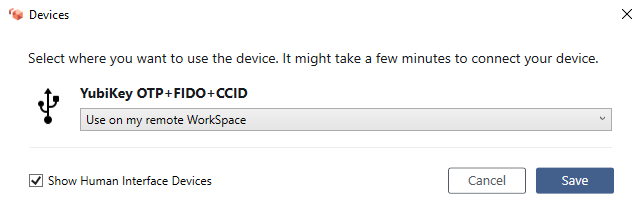
-
WorkSpace ではなくローカルコンピュータで YubiKey を使用するには、右上にある
 を選択し、[Use on my local machine] (ローカルマシンで使用する) を選択します。[Save] を選択します。
を選択し、[Use on my local machine] (ローカルマシンで使用する) を選択します。[Save] を選択します。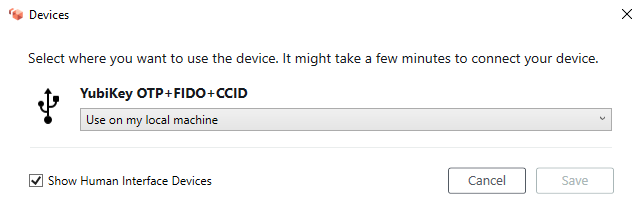
WebAuthn 認証
WorkSpace で PCoIP プロトコルを使用している場合、WebAuthn リダイレクトはサポートされません。ただし、ハードウェア認証用の USB リダイレクトは使用できます。「ハードウェアセキュリティキー」を参照してください。WebAuthn リダイレクトは、DCV プロトコルを使用する WorkSpaces でサポートされています。WorkSpace でのスマートカードの使用の詳細については、WorkSpaces クライアントの WebAuthn 認証 を参照してください。